图片对一个网上店铺来说有多重要,相信大家都应该知道,不管是天猫淘宝,还是京东唯品会,你的商品用户无法直接看到,目前大部分都是通过图片的方式展现在消费者面前。
在店铺运营的过程中,我们可能会遇到一些情况,不管是自己拍图的还是在供货商那里拿的,图片上有时候会出现一些瑕疵,很影响消费者的体验,脸上的逗逗,皮肤上的黑点,素材图片上的一些水印,等等,这些东西咱们先统称为瑕疵。
例如我们遇到以下这种情况,我们图片上面有很多文字水印,现在我们要把它去掉,如何操作呢?
.jpg)
图片当中,我们看到,有些水印离人物比较远,有些水印里人物比较近,距离人物较远的水印是比较好处理的,反而靠近人物边缘的部分不太好处理,为什么呢?
因为我们在处理人物边缘部分水印的时候,有时候会伤害到人物,也就是我们想要保留下来的地方,那么如何操作呢?
别急,小编下面会一一给大家讲解。
首先要用PS把图片打开,然后选择选择修补工具组里面的工具来处理,这里先用第一个处理简单的水印,这个工具我们用来处理离人物比较远的部分水印,由于离人物比较远,操作的时候就可以随意一点,不用担心破坏到人物部分。
.jpg)
只要往有水印的地方涂抹,水印就不见了哦,是不是特别神奇呢?
.jpg)
现在又出现了新的问题,人物旁边的水印咱们继续用这个工具会伤害到人物主体的区域,我们要把不需要去水印的地方保护起来,怎么操作呢?
其实也很简单,作选区就行了,先用钢笔工具把水印旁边的人物区域勾选出来
.jpg)
这里咱们要去哪里的水印,就先选中附近需要保护的人物区域
.jpg)
接下来换成我们的仿制图章工具
.jpg)
按住AIT键的同时,按住鼠标左键,吸取红圈灰色的部分,把水印的部分覆盖掉,鼠标左键往有水印的地方点击 ,水印就消失不见了哦,后面操作基本也是参考前面的操作手法,就能把水印一点一点全部去掉了,靠近人物的边缘就用选区工具选中,然后在去水印,先看一下去除水印后的效果吧!
.jpg)
是不是非常简单呢?
本篇文章中,去除水印这一块只有了两个工具,污点修复画笔工具和仿制图章工具,另外需要保护起来的区域用的是钢笔工具做的选区,这里不一定非要用钢笔,只要能把我们需要保护的区域选中,用哪个工具都是可以的哦
本文来自老化电商运营,转载请备注出处!
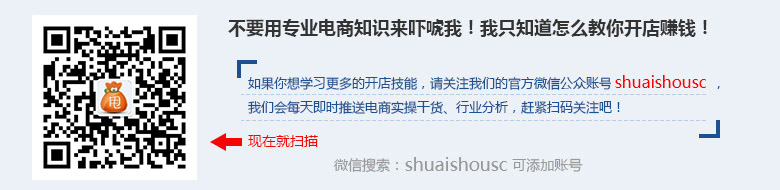
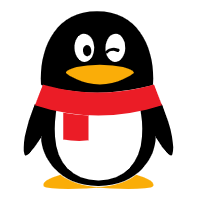 企业QQ 800055007
企业QQ 800055007